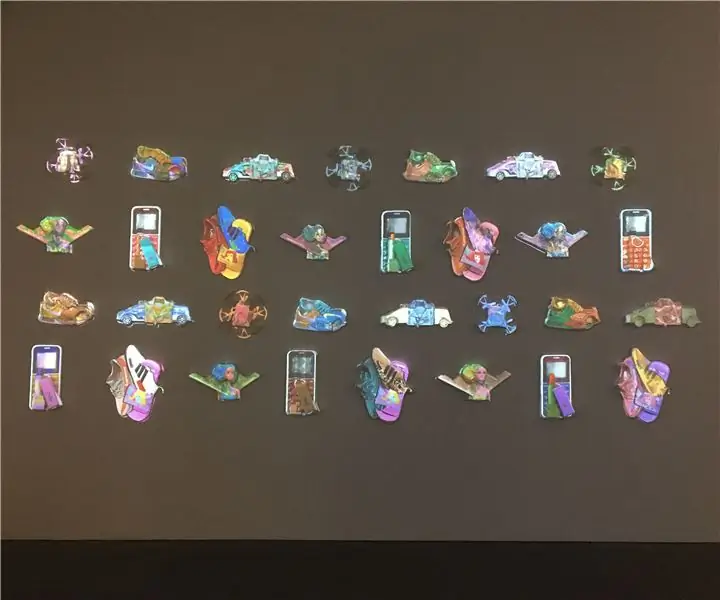
Innehållsförteckning:
- Författare John Day [email protected].
- Public 2024-01-30 12:46.
- Senast ändrad 2025-01-23 15:11.

Shanzhai Remix utforskar den utökade betydelsen av shanzhai 山寨, ett kinesiskt ord refererar vanligtvis till förfalskade produkter som imiterar kända varumärken. Även om ordet kan innebära en negativ betydelse på ytnivå, har det drag av snabb förnyelseshastighet, inhemsk design, vulgariserad anpassning och flexibla alternativ. Dess okunnighet om upphovsrättslagen och immateriella rättigheter utmanar de monopoliserade företagen som kontrollerar hela resurserna över den globaliserade marknaden. Ett par sneakers blandar Nike -logotypen med Adidas -designen symboliserar ett demokratiskt system som motstår det befintliga. Tillverkningsprocessen använde olika 3D -rendering och tillverkningstekniker. Bilderna hade ständigt återskapats och reproducerats. Transformationerna inträffade under dataregenereringsprocessen motsvarar hur bilder ändras från dess ursprungliga till shanzhai -form.
Steg 1: Samla objekt för fotogrammetri

Här är föremålen som jag köpte från den största kinesiska webbshopwebbplatsen taobao. De flesta av dem är knockoffs prissatta under fem USD. Och alla är gratis frakt i Kina.
Steg 2: Ta foton för fotogrammetri
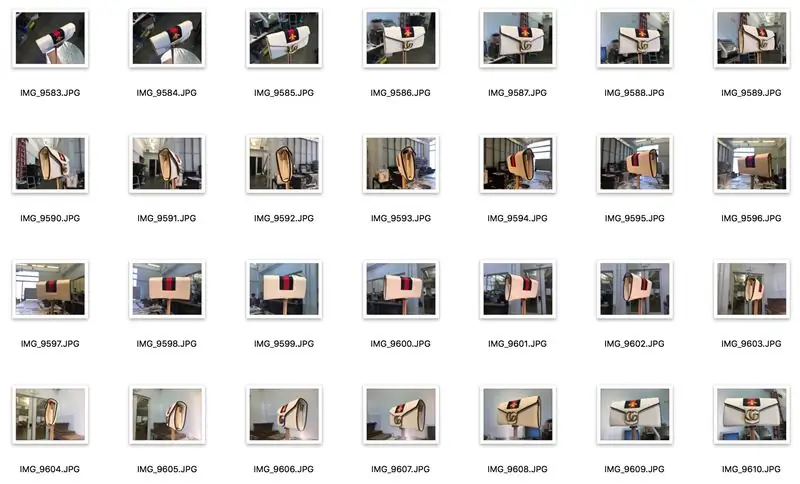




Arbetsflödet med att ta foton för fotogrammetri håller i princip objektet stilla och flyttar kameran runt för att fotografera objektet från olika vinklar.
Jag använde min iphone6 för att ta bilder. Eftersom de flesta av mina föremål är små, tyckte jag att min telefon var bekväm att låta mig röra på mig. Jag lägger mitt föremål ovanpå en trästång så att jag kan få bilder av botten. Det andra alternativet för att få en 360 fotogrammetri är att ta två uppsättningar foton och sy ihop de två modellerna med hjälp av programvara som Meshlab. Här är en handledning om hur du kan använda Meshlab för att anpassa två modeller.
Nedan följer några tips jag har för att ta bilder för fotogrammetri:
Se till att både förgrunden och bakgrunden är skarpa.
Inga rörliga föremål eller människor i bakgrunden.
Håll det omgivande ljuset jämnt.
Om föremålet har reflekterande ytor, använd en antireflekterande spray.
Ytterligare avläsningar av fotogrammetri reflekterande ytor:
Steg 3: Konvertera foton till 3D -modell



Jag använde Autodesk Remake för att bearbeta foton för fotogrammetri. Jag tyckte att gränssnittet var ganska enkelt och enkelt att använda. Varje projekt för mig tog från en timme till ett par timmar att bearbeta beroende på antalet bilder jag laddade upp. Resultaten var ganska tillfredsställande. De flesta detaljerna fångades. Programvaran genererar också strukturen som var till stor hjälp för min senare animationsåtergivning.
Sammanfattning är en annan fotogrammetri -programvara som jag tyckte var lätt att använda.
Jag använde Remake och Maya för att rengöra modellerna. Meshlab är en annan enkel och gratis programvara för att städa upp 3D -skanningar.
Steg 4: CNC -fräsning


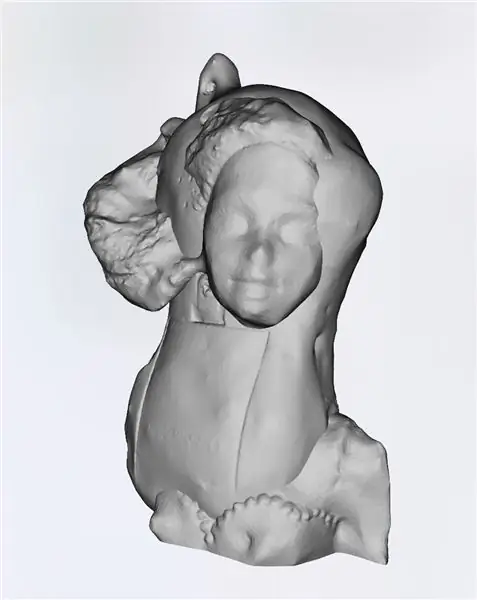
Jag gjorde några modeller för att sätta ihop två fotogrammetriobjekt till ett nytt 3D -objekt.
Några exempel är en Gucci -väsktank, en drönare med en knockoff -ryggsäck, en halv leksak av en halv telefon.
Efter att 3d -modellerna har städat är det dags för CNC -fräsning.
Jag använde Shopbot PRSalpha CNC -routrar för skärning. Jag gjorde två snitt för varje objekt, en grov väg och en exakt väg. Den totala tiden för maskinen att klippa ett 10 "x 5" x 2 "objekt var cirka 2 timmar. Materialet jag använde var 4lb skulpteringsskum.
Jag gjorde en handskulptur för att lägga till några detaljer efter snittet.
Steg 5: Vakuumformning



För att göra massor av kopior av samma objekt använde jag en vakuumformsmaskin. Under vakuumformningsprocessen värmdes ett ark PETG -ark upp tills det var flexibelt och draperades mot skummet som jag klippte med CNC tidigare. Det var snabbt och effektivt. Varje bit formades inom en minut, i jämförelse med CNC -maskinen, vilket tog två timmar.
Steg 6: Beläggning och efterbehandling
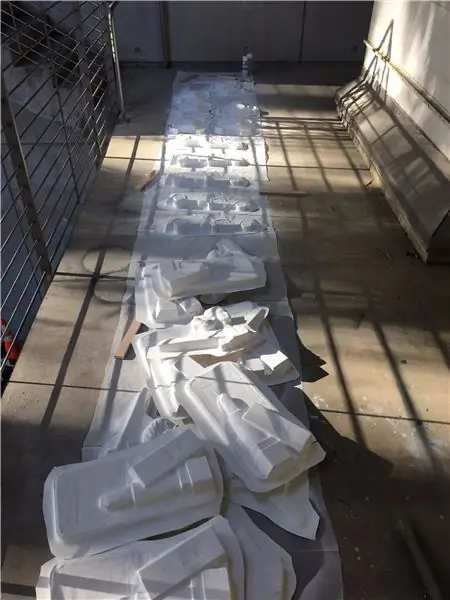

Jag använde en vit sprayprimer för att lägga till lite extra konsistens på plastytan. Det gör det också matt, vilket är perfekt för projektion.
Steg 7: Displayvägg och projektioner




Efter den sista beläggningen och efterbehandlingen är det dags att hänga bitarna på väggen. Jag använde en projektionsmappningsprogramvara för att mappa varje animation till väggstycket. Men eftersom samma Photogrammetry 3D-modeller användes för att återge animationerna, även utan mappning, kan bilderna stämma överens med de väggmonterade bitarna nästan perfekt.
Rekommenderad:
Companion Box Recept (Hardware Remix / Circuit Bending): 11 steg (med bilder)

Companion Box Recept (Hardware Remix / Circuit Bending): Hardware remixing är ett sätt att ompröva förmånerna för musikteknik. Companion Boxes är kretsböjda DIY elektroniska musikinstrument. Ljuden de gör beror på kretsen som används. Enheterna jag gjorde är baserade på multi-eff
Kid's Toy Light Switch Box + Games Remix: 19 steg (med bilder)

Kid's Toy Light Switch Box + Games Remix: Detta är en remix jag bara var tvungen att göra sedan jag såg två fantastiska instruktioner och inte kunde sluta tänka på att kombinera de två! Denna mashup kombinerar i princip gränssnittet för Light Switch Box med enkla spel (Simon, Whack-a-Mole, etc …) på t
Dusty Wall Arduino Animerad LED -lampa med ljuseffekt: 11 steg (med bilder)

Dusty Wall Arduino Animerad LED -lampa med ljuseffekt: Jag fick precis en bebis och efter att ha gjort hans sovrum behövde jag en lampa på en vägg. Eftersom jag älskar LED så bestämde jag mig för att skapa något. Jag gillar också flygplan i allmänhet, så varför inte lägga ett plan från en tecknad film på väggen, här som det börjar och hur jag gjorde. Hoppas
Ring of Fire [REMIX]: 12 steg (med bilder)
![Ring of Fire [REMIX]: 12 steg (med bilder) Ring of Fire [REMIX]: 12 steg (med bilder)](https://i.howwhatproduce.com/images/005/image-14439-35-j.webp)
Ring of Fire [REMIX]: Efter att ha byggt några av dessa: https: //www.instructables.com/id/Matrix-LED-Light/i've beslutat att föra ljuset till en annan nivå. Medan den första ser bra ut, ser den lite för mycket ut som originalet. Inget mot den första designen
Poängkortprojekt med P10 LED -display med DMD: 6 steg (med bilder)

Poängplankprojekt med P10 LED -display med DMD: Vi träffas ofta på en fotbollsstadion; det finns en gigantisk LED -skiva som fungerar som en resultattavla. Så även på andra idrottsplatser, också ofta vet vi resultattavlan för skärmen gjord av LED. Även om det inte är möjligt, finns det också ett fält som fortfarande
